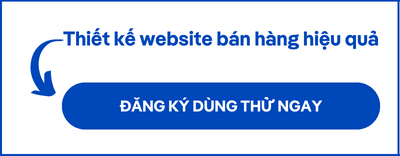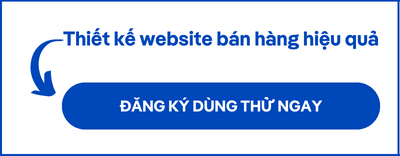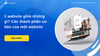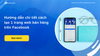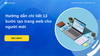Facebook Pixel là một đoạn mã (JavaScript) mà Facebook cung cấp cho các nhà quảng cáo. Khi chèn đoạn mã này vào trang web, Facebook hỗ trợ nhà bán hàng theo dõi, đo lường và tối ưu hóa trang website. Bài viết này hướng dẫn gắn pixel Facebook trên website Haravan, giúp nhà bán hàng tận dụng tối đa lưu lượng truy cập vào website thông qua các hoạt động truyền thông khác.
1. Tại sao cần gắn pixel Facebook vào website?
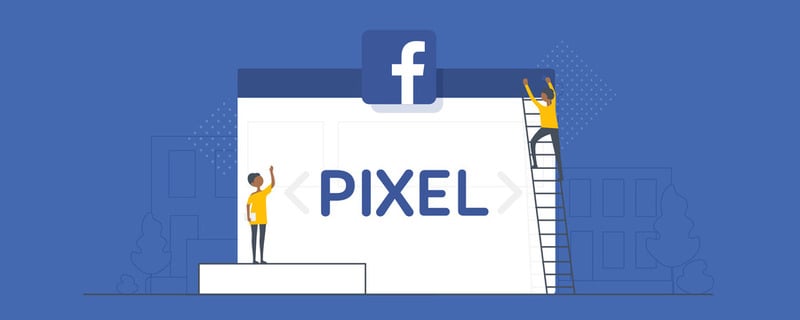
Gắn pixel Facebook vào website là một cách quan trọng để thu thập dữ liệu và theo dõi hiệu quả quảng cáo trên Facebook
Gắn pixel Facebook vào website là một cách quan trọng để thu thập dữ liệu và theo dõi hiệu quả quảng cáo trên Facebook. Dưới đây là một số lợi ích chính của việc gắn pixel Facebook vào website:
- Theo dõi hiệu quả quảng cáo: Pixel Facebook cho phép bạn theo dõi và đánh giá hiệu quả của chiến dịch quảng cáo trên Facebook. Nó cung cấp thông tin về số lượng lượt xem, tương tác và chuyển đổi từ quảng cáo Facebook. Bằng cách gắn pixel vào website, bạn có thể biết được nguồn gốc và hành vi của người dùng sau khi họ nhấp vào quảng cáo, bao gồm cả việc mua hàng, đăng ký, hoặc điều hướng trang web.
- Tối ưu quảng cáo: Pixel Facebook cho phép bạn tối ưu hóa chiến dịch quảng cáo để đạt được mục tiêu cụ thể. Với dữ liệu được thu thập từ pixel, bạn có thể tạo các nhóm đối tượng tương tự (lookalike audiences) để tìm kiếm và tiếp cận khách hàng tiềm năng có đặc điểm tương tự như những người đã tương tác với website của bạn. Bên cạnh đó, bạn cũng có thể theo dõi các sự kiện cụ thể như mức độ hoàn thành một giao dịch hoặc xem trang sản phẩm cụ thể để tối ưu hóa quảng cáo hiệu quả hơn.
- Tạo lại mục tiêu quảng cáo: Pixel Facebook cung cấp khả năng tái mục tiêu (retargeting) cho người dùng đã truy cập website. Bằng cách gắn pixel và thiết lập các sự kiện, bạn có thể hiển thị quảng cáo chính xác hơn cho những người đã tương tác trước đó với website, giúp tăng khả năng chuyển đổi và tái sử dụng các khách hàng tiềm năng.
- Đo lường hiệu quả: Pixel Facebook cung cấp dữ liệu phong phú để đo lường hiệu quả quảng cáo. Bạn có thể xem số lượng chuyển đổi, doanh thu, hoặc giá trị trung bình của mỗi chuyển đổi. Thông tin này giúp bạn đánh giá và điều chỉnh chiến lược quảng cáo để tối ưu hóa kết quả kinh doanh.
2. Hướng dẫn gắn pixel Facebook trên website Haravan nhanh chóng
2.1 Lấy mã Facebook Pixel
Để lấy mã pixel Facebook gắn vào website, bạn có thể thực hiện theo các thao tác hướng dẫn dưới đây:
Bước 1: Bạn vào link này https://business.facebook.com/ sau đó chọn Công cụ Khác
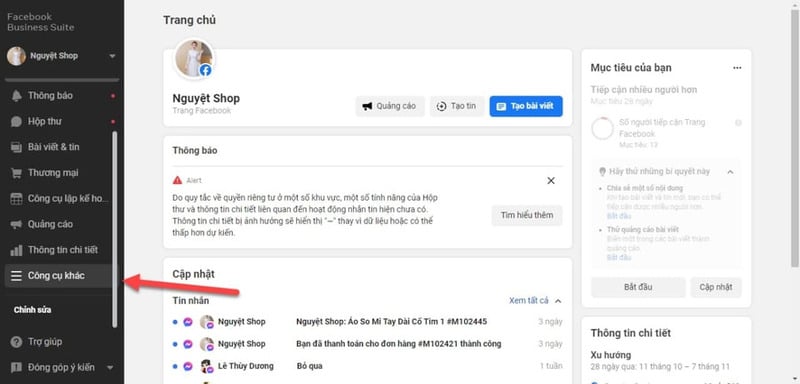
Truy cập vào Facebook Business Suite để lấy mã pixel
Bước 2: Chọn Trình quản lý quảng cáo
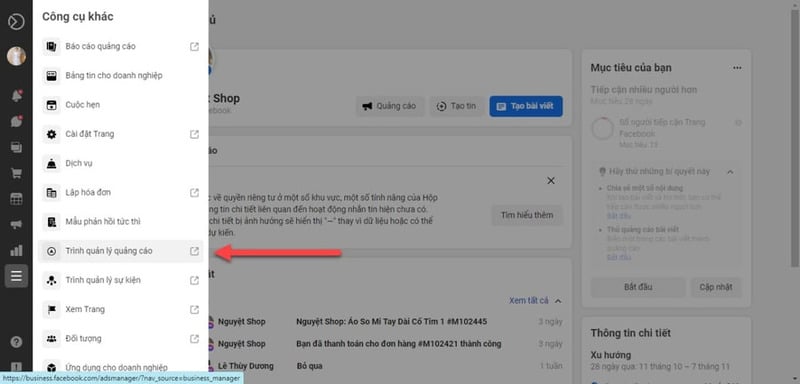
Tại Facebook Business Suite chọn Trình quản lý quảng cáo
Bước 3: Click vào biểu tượng ba dấu gạch và chọn Cài đặt cho doanh nghiệp
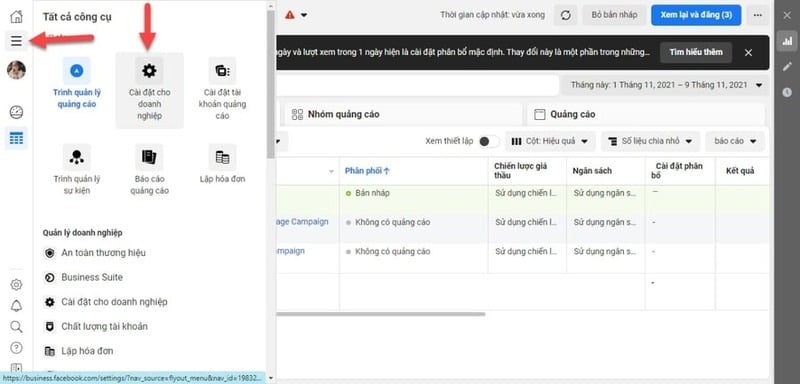
Click vào biểu tượng ba dấu gạch và chọn Cài đặt cho doanh nghiệp
Bước 4: Chọn Nguồn dữ liệu, chọn Pixel. Sau đó chọn Thêm
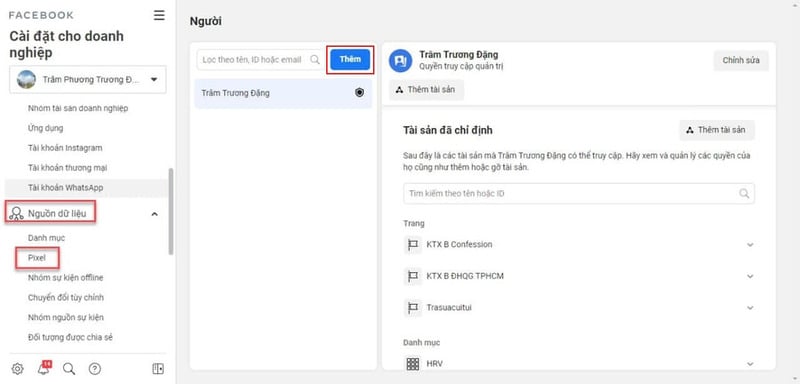
Chọn Nguồn dữ liệu, chọn Pixel, sau đó chọn Thêm
Bước 5: Nhập url của website vào ô này và chọn Tiếp tục
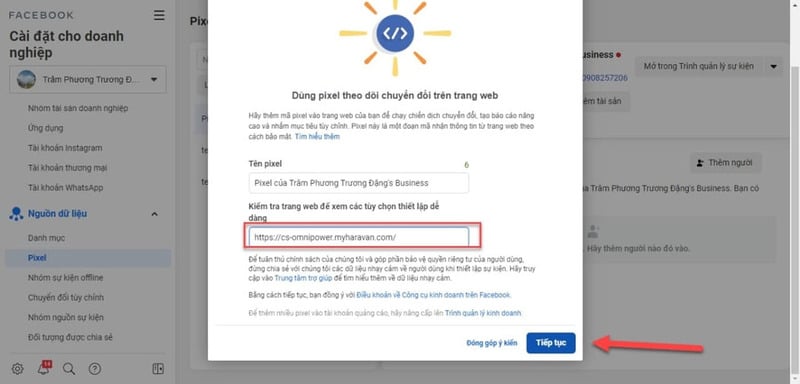
Nhập url của website để lấy mã pixel
Bước 6: Chọn Thiết lập Pixel -> Thêm mã pixel vào trang web theo cách thủ công -> Thực hiện lấy mã Pixel
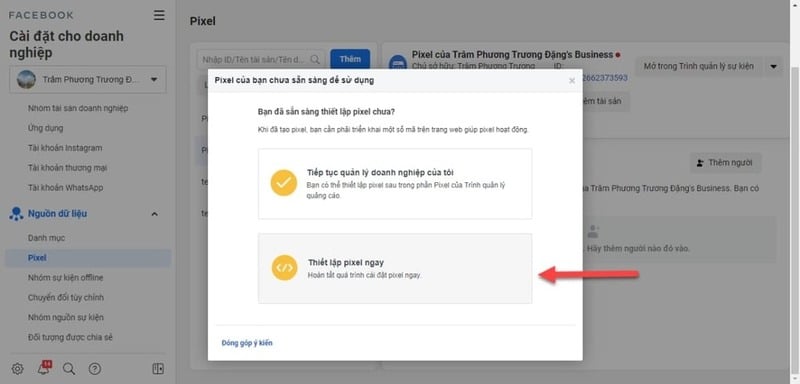
Chọn thiết lập pixel ngay
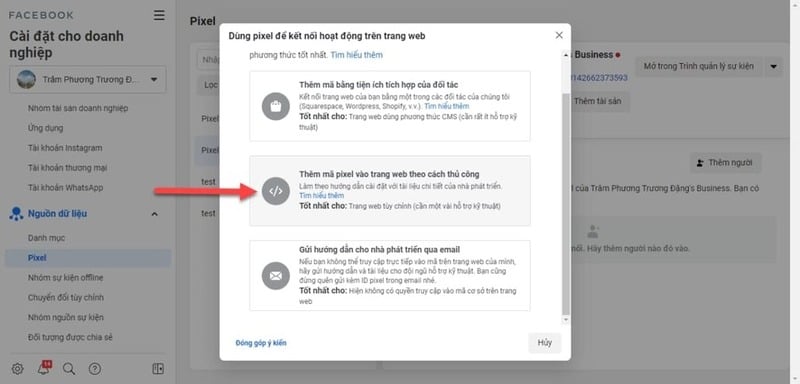
Thêm mã pixel vào trang web theo cách thủ công
Tại đây, bạn có thể lấy được đoạn code JavaScript hoặc ID Facebook Pixel
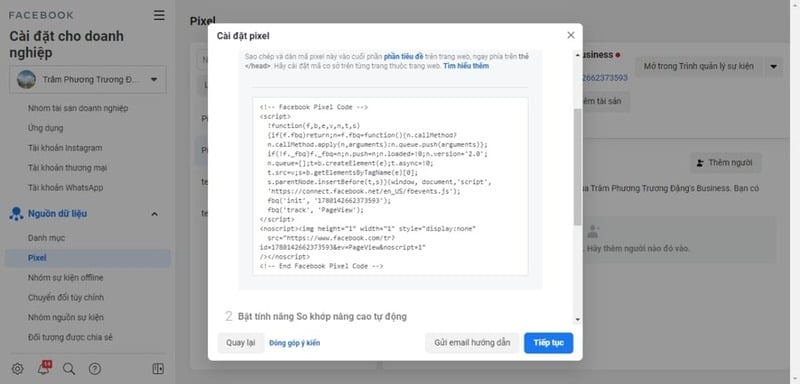
Lấy đoạn code JavaScript
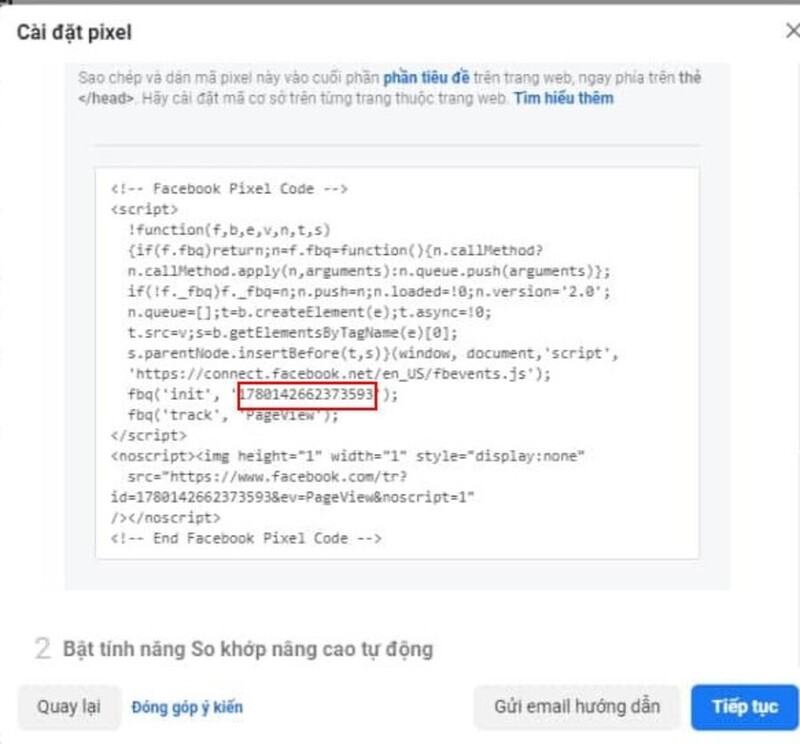
Lấy ID Facebook Pixel
2.2 Tích hợp Facebook Pixel vào website
Trước khi cài đặt Facebook Pixel vào website, Nhà bán hàng cần đảm bảo là trang web hiện không tồn tại bất kỳ ID pixel hoặc các đoạn mã Facebook Pixel nào. Nếu có, Nhà bán hàng cần xóa tất cả trước khi bắt đầu cài đặt Facebook Pixel mới.
Có 2 cách để chèn Facebook Pixel vào website:
Cách 1. Thêm ID pixel vào cấu hình trong Trang quản trị Haravan.
Mỗi ID Facebook Pixel tương ứng với một đoạn mã riêng biệt mà Facebook cung cấp. Do đó, chỉ cần cấu hình ID, website cũng có thể dò tìm và hiểu được đoạn mã tương thích. Với cách này, Nhà bán hàng không cần biết về lập trình cơ bản hay phụ thuộc vào một lập trình viên chuyên nghiệp. Tuy nhiên, Nhà bán hàng chỉ sử dụng được cách này khi website của Nhà bán hàng có hỗ trợ tính năng này.
Nhà bán hàng thực hiện như sau:
Bước 1: Nhà bán hàng đăng nhập vào Trang quản trị Haravan.
Bước 2: Vào Website, chọn Cấu hình.
Bước 3: Nhà bán hàng kéo xuống mục Facebook Pixel, dán ID pixel vào ô.
Bước 4: Chọn Lưu.
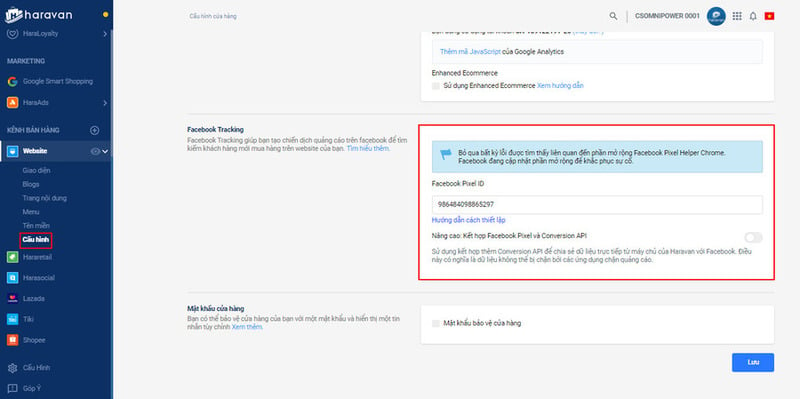
Có 2 cách để chèn Facebook Pixel vào website Haravan
Cách 2. Thêm mã Facebook Pixel (code JavaScript vào Website)
Khi đăng ký Facebook Pixel với Facebook, Facebook sẽ cung cấp cho Nhà bán hàng một đoạn mã JavaScript. Thông qua việc chèn đoạn mã này, Nhà bán hàng có thể thực hiện được cách chức năng mà Facebook hỗ trợ: đo lượng truy cập, tạo quảng cáo, thực hiện remarketing,...
Để chèn mã, Nhà bán hàng cần có kiến thức cơ bản về lập trình hoặc có người hỗ trợ hay đảm trách việc này.
Nhà bán hàng thực hiện như sau:
Bước 1: Nhà bán hàng đăng nhập vào Trang quản trị Haravan.
Bước 2: Vào Website, chọn Giao diện.
Bước 3: Chọn Thao tác, chọn Chỉnh sửa code.
Bước 4: Nhà bán hàng vào theme.liquid.
Bước 5: Nhà bán hàng đoạn mã facebook pixel vào trước </head>.
Bước 6: Chọn Lưu.
Lưu ý: Nhà bán hàng chỉ được sử dụng một trong hai cách trên. Nếu Nhà bán hàng tích hợp cả 2 cách, Facebook Pixel có thể sẽ không hoạt động hoặc hoạt động sai.
2.3 Xác nhận Facebook Pixel đang hoạt động
Facebook Pixel sẽ tracking dữ liệu dựa trên tương tác của khách hàng trên website của Nhà bán hàng. Để xem dữ liệu, Nhà bán hàng thực hiện như sau:
Bước 1: Truy cập vào Trình quản lý sự kiện:
https://www.facebook.com/events_manager2/list/pixel/986484098865297/overview?act=896456567372170
Bước 2: Nhấn chọn vào Facebook Pixel Facebook, chọn Truy xuất dữ liệu pixel.
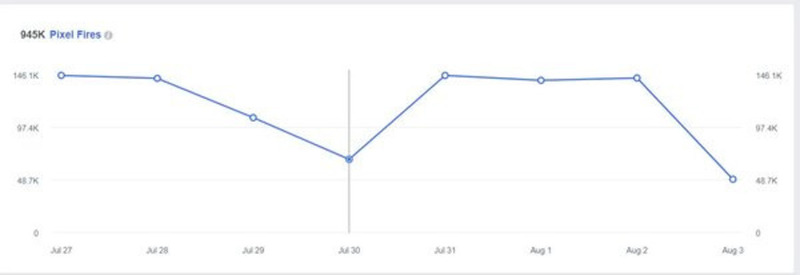
Facebook Pixel sẽ tracking dữ liệu dựa trên tương tác của khách hàng trên website của Nhà bán hàng
2.4 Cài đặt tiện ích Facebook Pixel Helper
Việc cài đặt tiện ích Facebook Pixel Helper trên trình duyệt Chrome giúp Nhà bán hàng dễ dàng và nhanh chóng kiểm tra hoạt động Facebook Pixel.
Lưu ý là tiện ích Facebook Pixel Helper hoạt động trên Chrome nên trước đó, Nhà bán hàng phải cài đặt trình duyệt Chrome.
Nhà bán hàng Cài đặt tiện ích Facebook Pixel Helper như sau:
Bước 1: Đi tới cửa hàng web Chrome và tìm kiếm Trình trợ giúp pixel Facebook.
Bước 2: Nhấn vào + Add to Chrome (Thêm vào Chrome).
Bước 3: Nhấp vào Add extension (Thêm tiện ích).
Bước 4: Sau khi cài đặt tiện ích này thành công, bạn sẽ nhìn thấy thông báo cho biết plugin đã được thêm vào Chrome và một biểu tượng nhỏ sẽ hiển thị trong thanh địa chỉ.
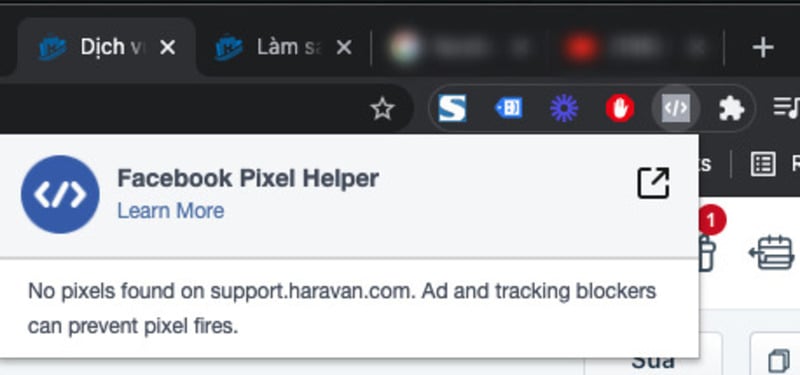
Cài đặt tiện ích Facebook Pixel Helper giúp Nhà bán hàng dễ dàng và nhanh chóng kiểm tra hoạt động Facebook Pixel
2.5 Hiểu các sự kiện trong Facebook Pixel
Sự kiện tiêu chuẩn giúp tracking hành vi của khách hàng khi họ vào website của bạn.
- Mỗi sự kiện tiêu chuẩn theo dõi một hành vi của khách hàng khi họ ghé thăm website của Nhà bán hàng.
- Nhà bán hàng sẽ không thể tùy chỉnh các sự kiện tiêu chuẩn này.
Mỗi sự kiện tiêu chuẩn có một mã tiêu chuẩn tương ứng.
- Trước đây, Nhà bán hàng gắn code vào Trang sản phẩm, Trang checkout, Trang thankyou... để tracking các hành vi của khách hàng.
- Bây giờ, Nhà bán hàng chỉ cần chèn Facebook Pixel, bằng một trong hai cách, Haravan sẽ tự động lấy các mã tiêu chuẩn đó.
Có 9 sự kiện tiêu chuẩn Facebook có thể tracking được.
- Mua hàng
- Tìm kiếm khách hàng tiềm năng
- Hoàn tất đăng ký
- Thêm thông tin thanh toán
- Thêm vào giỏ hàng
- Thêm vào danh sách yêu thích
- Bắt đầu thanh toán
- Tìm kiếm
- Xem nội dung
2.6 Kích hoạt các sự kiện tiêu chuẩn thông qua Facebook Pixel Helper
Tự động kích hoạt event View Content khi khách vào trang sản phẩm
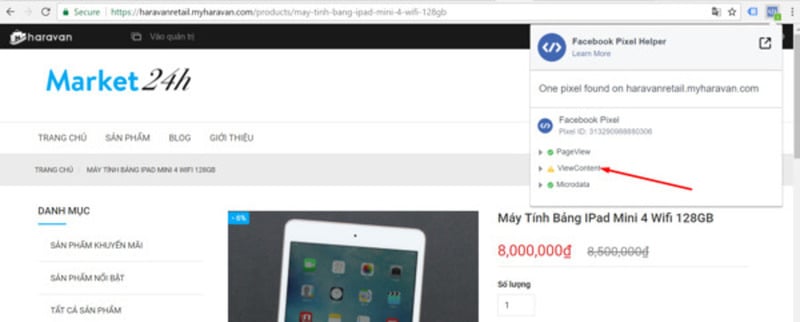
Tự động kích hoạt event View Content khi khách vào trang sản phẩm
Tự động kích hoạt event AddToCart khi khách Thêm sản phẩm vào giỏ hàng
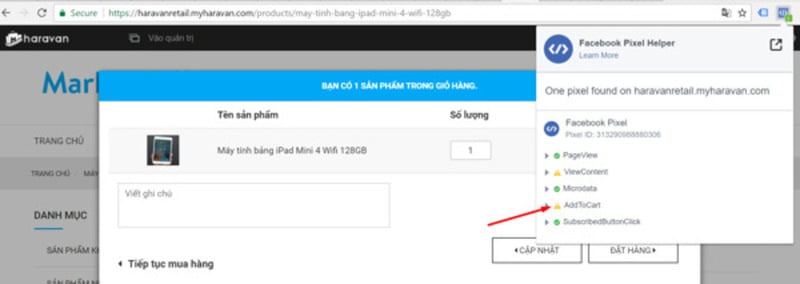
Tự động kích hoạt event AddToCart khi khách Thêm sản phẩm vào giỏ hàng
Tự động kích hoạt event InitiateCheckout khi khách đến trang thông tin thanh toán
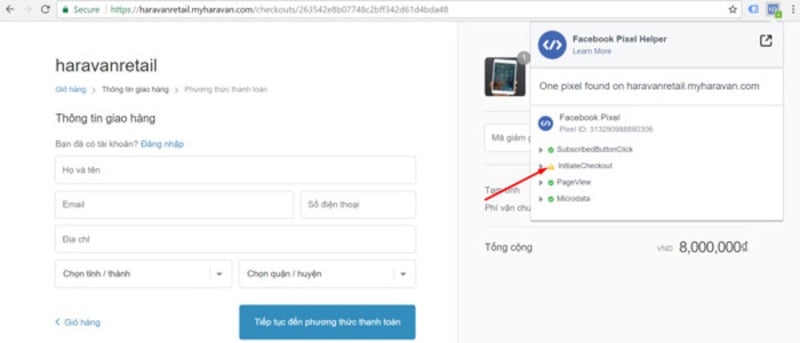
Tự động kích hoạt event InitiateCheckout khi khách đến trang thông tin thanh toán
Tự động kích hoạt event Search khi khách tìm kiếm sản phẩm
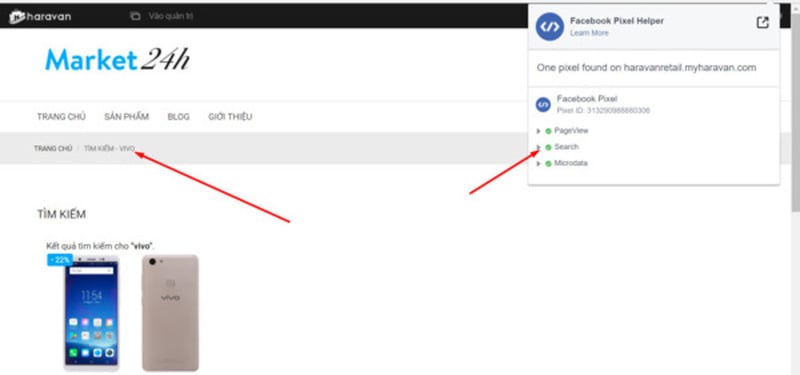
Tự động kích hoạt event Search khi khách tìm kiếm sản phẩm
2.7 Tại sao không thể thấy dữ liệu pixel?
Khi không thể thấy dữ liệu pixel, Nhà bán hàng nên nghĩ tới các các nguyên nhân:
- Chưa có hoạt động nào: Facebook chưa nhận được dữ liệu nào từ Facebook Pixel của Nhà bán hàng.
- Chưa đủ thời gian kích hoạt Facebook Pixel: Nếu Nhà bán hàng vừa mới cài đặt Facebook Pixel vào website, cần một khoảng thời gian để pixel có thể tracking được dữ liệu.
- Chưa có hoạt động gần đây: Sự kiện chuyển đổi thường được ghi lại trong quá khứ, nhưng không có gì được ghi lại trong tuần vừa qua. Nhà bán hàng có thể quay lại website của bạn, sau đó thực hiện 1 vài hành vi như xem sản phẩm, thêm vào giỏ hàng…. Nếu lượt truy cập của Nhà bán hàng xuất hiện thì Pixel đã hoạt động.
3. Hướng dẫn cấu hình Conversion API của Facebook vào website Haravan
Hiện tại bạn đã có thể sử dụng kết hợp Conversion API để chia sẻ dữ liệu trực tiếp từ máy chủ của Haravan với Facebook. Điều này có nghĩa là dữ liệu không thể bị chặn bởi các ứng dụng chặn quảng cáo. Hiện tại Conversion API chỉ chia sẻ Purchase Event. Các event khác sẽ được chia sẻ thông qua Facebook Pixel bạn chọn khi cấu hình Conversion API.
3.1 Hướng dẫn cài đặt cấu hình Conversion AP vào website Haravan
Nếu bạn có tài khoản Facebook Business Manager, Facebook Fanpage, Tài khoản quảng cáo, Facebook Pixel, hãy đảm bảo rằng bạn đã sở hữu quyền truy cập quản trị của tất cả các tài sản đó. Bạn có thể đi tới trang Cài đặt doanh nghiệp để kiểm tra.
Lưu ý: Trước khi bạn cài đặt Conversion API, vui lòng kiểm tra trạng thái các tài sản trong Facebook Business Manager. Nếu tài khoản quảng cáo hoặc Trình quản lý Kinh doanh của bạn đã bị Facebook vô hiệu hóa, bạn không thể chọn những tài sản này để liên kết . Bạn có thể yêu cầu Facebook xem xét lại tài khoản và tài sản của mình để sử dụng và cài đặt Conversion API.
Bước 1: Đăng nhập vào Trang quản trị Haravan.
Bước 2: Vào Website, chọn Cấu hình.
Bước 3: Tại mục Facebook Tracking.
Bước 4: Chọn chế độ nâng cao kết hợp Facebook pixel và Conversion API
Bước 5: Nhấn vào "Kết nối tài khoản"
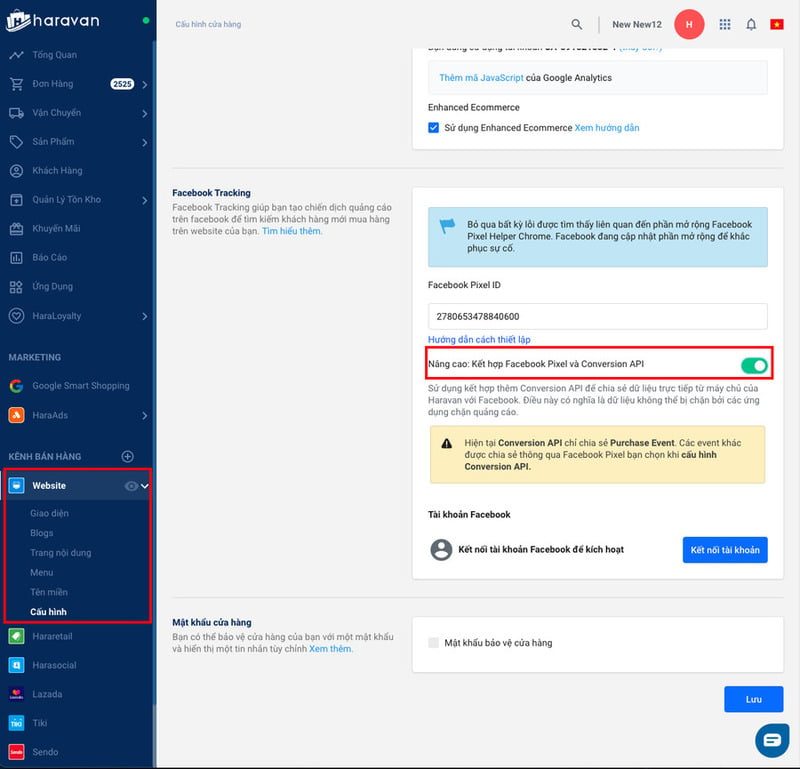
Hướng dẫn cài đặt cấu hình Conversion API vào website Haravan
Bước 6: Trang Facebook sẽ bật lên, hiển thị tài khoản đang đăng nhập Facebook của bạn, nhấn vào “Tiếp tục dưới tên…” để tiếp tục. Nếu bạn chưa đăng nhập, vui lòng đăng nhập để thấy màn hình này.
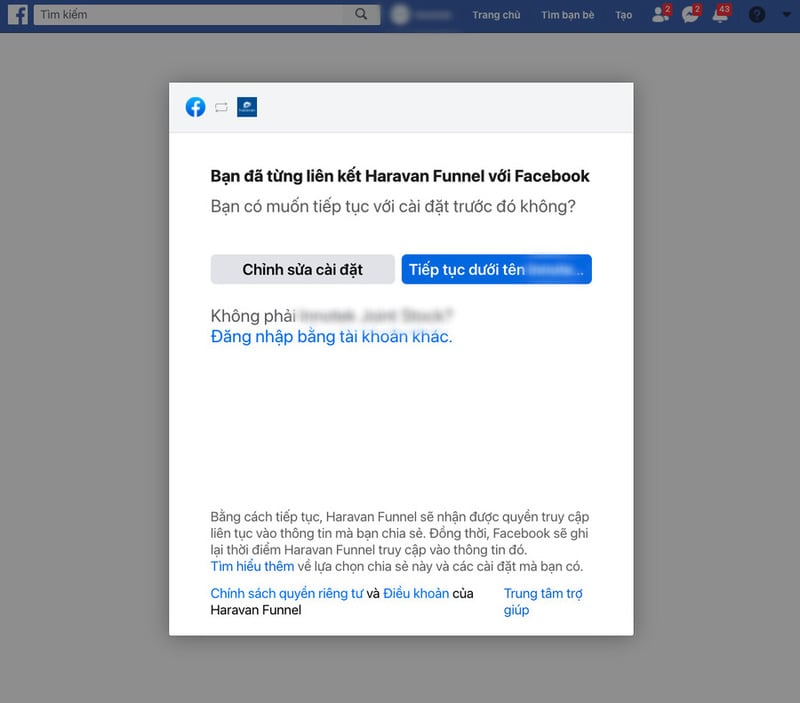
Đăng nhập tài khoản Facebook để tiếp tục cài đặt
Bước 7: Bước tiếp theo sẽ hiển thị những nội dung bạn có thể quản lý, sau khi đọc, vui lòng nhấp vào "Tiếp tục".
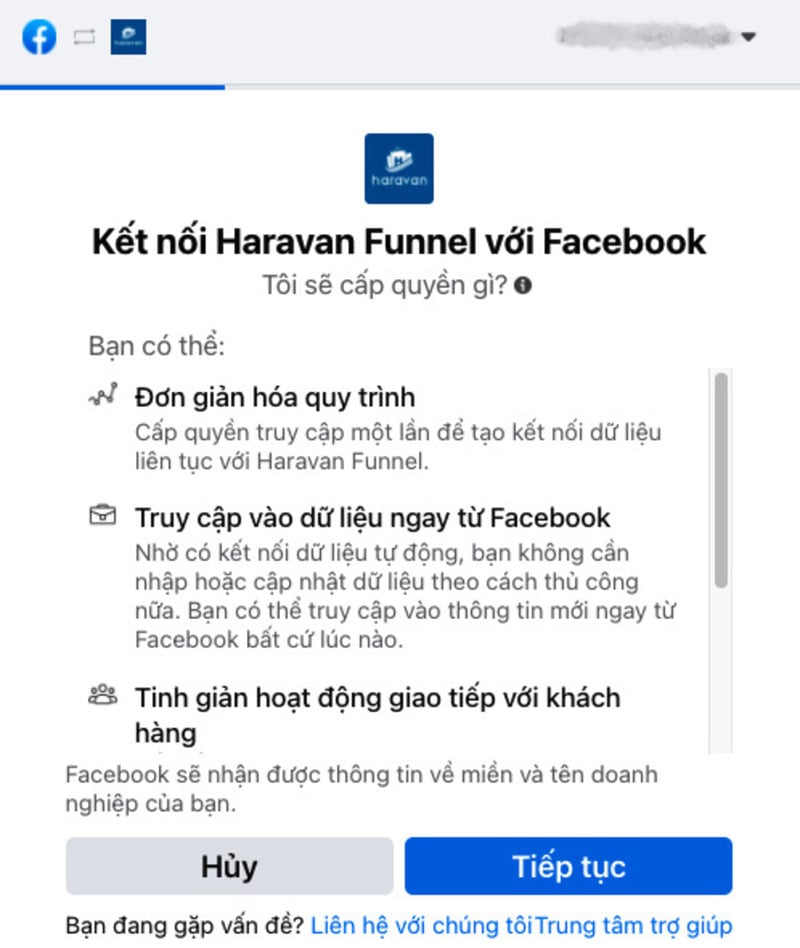
Bước tiếp theo sẽ hiển thị những nội dung bạn có thể quản lý
Bước 8: Chọn trình quản lý kinh doanh và các tài sản
- Nếu bạn đăng nhập tài khoản Facebook, bạn sẽ nhìn thấy Trình quản lý Kinh doanh của bạn và các tài sản. Bạn có thể nhấp vào "mũi tên" bên cạnh từng tài sản, chọn tài sản có sẵn hoặc trực tiếp tạo mới tài sản từ góc bên phải. Sau khi các tài sản bạn đã chọn được hiển thị, vui lòng nhấp vào "Tiếp tục".
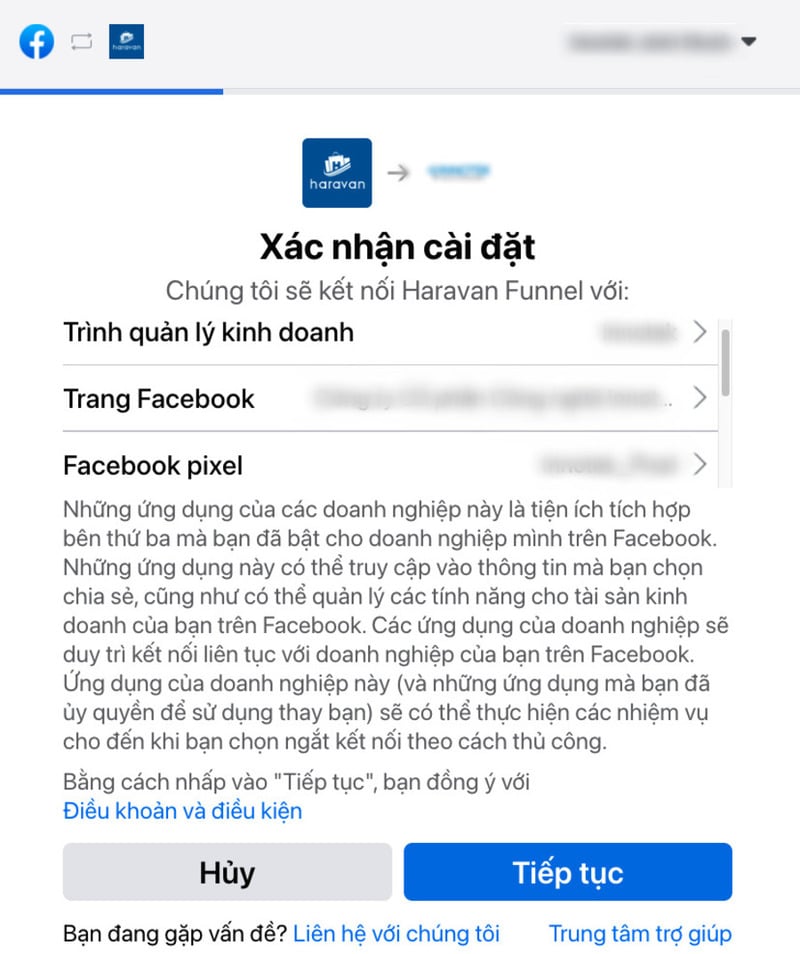
Chọn trình quản lý kinh doanh và các tài sản
- Trường hợp bạn chưa có các thông tin trên, hệ thống sẽ tạo mới cho bạn các thông tin này và có nhãn Mới bên cạnh. Haravan khuyên bạn nên trực tiếp tạo mới các thông tin này thay vì các thông tin được hệ thống tạo sẵn.
Bước 9: Uỷ quyền
Haravan sẽ chỉ được phép tích hợp Conversion API và truyền dữ liệu, không có quyền truy cập vào tài khoản quảng cáo hoặc Trình quản lý Facebook của bạn.
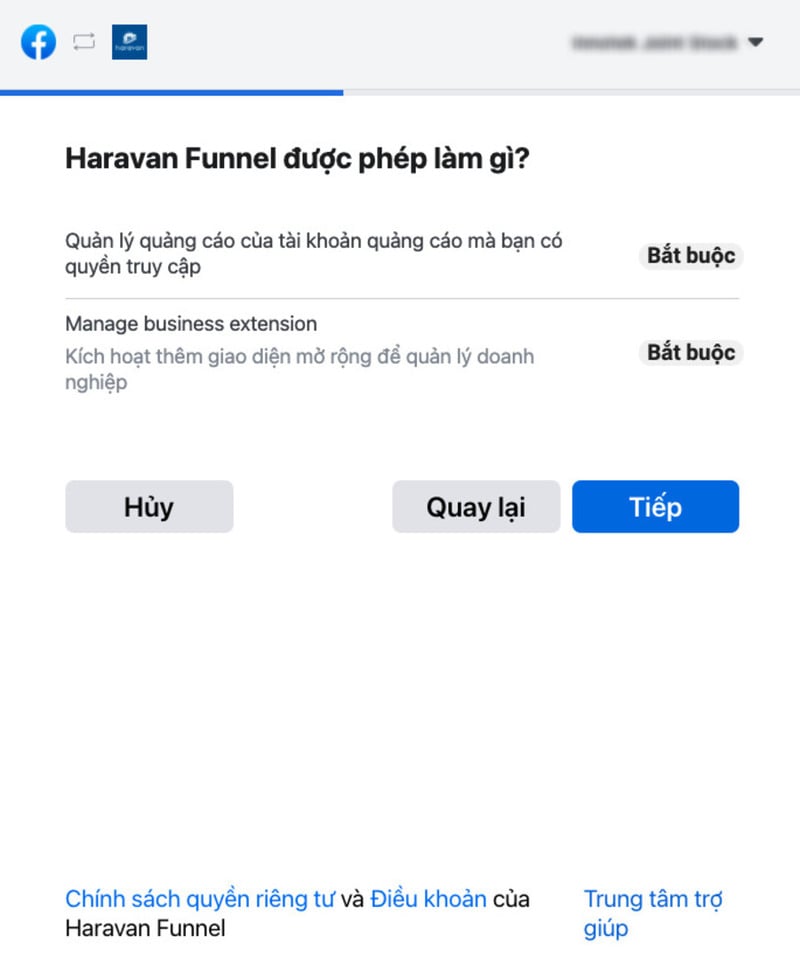
Haravan sẽ chỉ được phép tích hợp Conversion API và truyền dữ liệu
Bước 10: Vui lòng bấm Xong để hoàn tất.
Bước 11: Hoàn tất cấu hình, hệ thống sẽ chuyển về lại màn hình của Haravan, hiển thị các thông tin Facebook liên kết với website Haravan
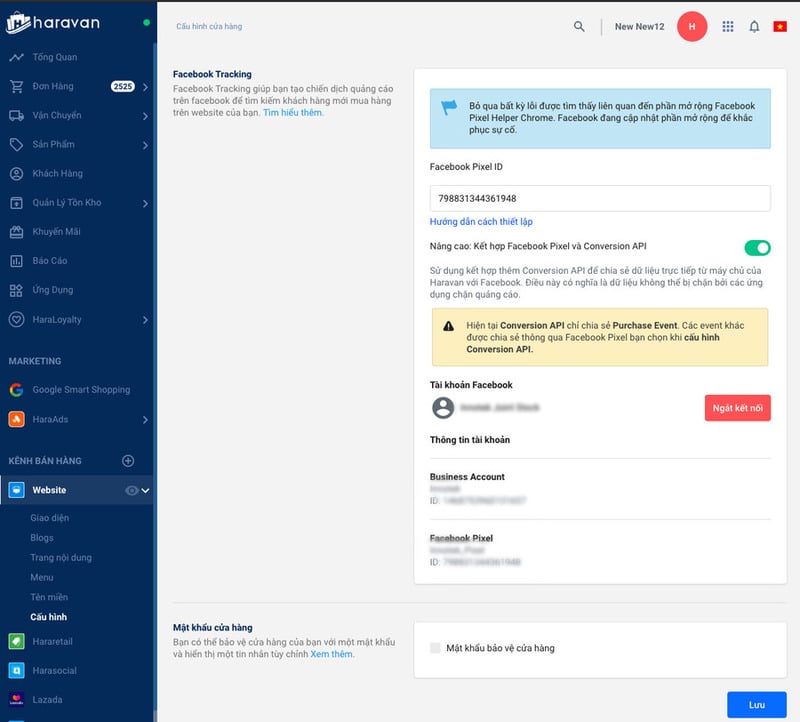
Hoàn tất cấu hình, hệ thống sẽ hiển thị các thông tin Facebook liên kết với website Haravan
Trong trường hợp khi chuyển về màn hình của Haravan có hiển thị thông báo lỗi bạn kiểm tra xem tài khoản Facebook của mình có đang bị Facebook Business Manager cảnh báo lỗi không nhé.
3.2 Các lưu ý quan trọng khi cài đặt
1. Facebook Pixel đã kết nối trước đây sẽ bị thay thế sau khi tích hợp Conversion API?
Nếu bạn kết nối Conversion API, Facebook Pixel sẽ được cài đặt lại và thay thế Pixel đã được cài đặt thủ công trước đó. Lưu ý rằng pixel đã cài đặt là pixel được liên kết với tài khoản quảng cáo để đảm bảo chức năng theo dõi dữ liệu.
2. Làm cách nào để chỉnh sửa / thay đổi pixel được Conversion API cài đặt?
Nếu bạn cài đặt pixel bằng Conversion API, Pixel sẽ tự động được cài đặt trong trang quản trị website của bạn. Nếu bạn muốn chỉnh sửa, thay đổi pixel hoặc các tài sản khác, bạn có thể nhấp vào nút "Ngắt kết nối" trong mục Facebook Tracking ở menu Cấu hình Website sau đó kết nối lại và chọn Pixel mới.
Lưu ý: Hãy đảm bảo rằng pixel đã cài đặt được liên kết với tài khoản quảng cáo Facebook để theo dõi dữ liệu và các sự kiện chuyển đổi trên website của bạn.
3. Tại sao đã có Conversion API còn phải kết hợp với Facebook Pixel?
Hiện tại Conversion API chỉ chia sẻ Purchase Event. Các event khác sẽ được chia sẻ thông qua Facebook Pixel bạn chọn khi cấu hình Conversion API.
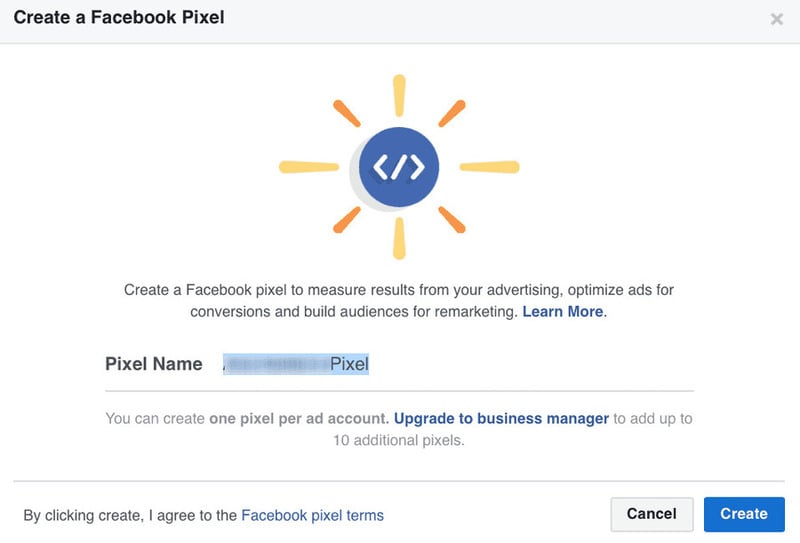
Những lưu ý quan trọng khi cài đặt Facebook pixel vào website Haravan
4. Pixel được cài đặt đi kèm Conversion API sẽ đo lường các sự kiện nào?
Khi bạn đã cài đặt, pixel đã chọn của bạn sẽ được cài đặt và sẽ đo lường các sự kiện theo từng hành vi của khách hàng. Nếu muốn đo lường thêm các sự kiện khác, bạn có thể thêm các đoạn mã bổ sung bằng GTM hoặc công cụ thiết lập sự kiện trên Facebook. Bạn phải quản lý và kiểm tra các đoạn mã bổ sung thường xuyên và cũng tránh thêm các sự kiện trùng lặp trên website cửa hàng của bạn để không ảnh hưởng đến dữ liệu pixel.
5. Tại sao khách đã mua hàng đã lâu rồi mà sự kiện Purchase mới được ghi nhận từ Conversion API?
Với Conversion API, trong một số trường hợp có thể mất tới 72 giờ để sự kiện gửi từ Haravan có thể được ghi nhận thành công trên Facebook. Do đó, dữ liệu trên Facebook có thể khác với trang quản trị Haravan. Ví dụ: Sự kiện Purchase vào ngày 25/07 được ghi nhận trên Facebook, nhưng bạn không thể tìm thấy đơn hàng tương ứng với thời gian thực của sự kiện đó vào ngày 25/07 trong trang quản trị Haravan, do đây là kết quả của hành động đã xảy ra trong vòng 72 giờ trước đó.
4. Kết luận
Bài viết trên đây đã hướng dẫn gắn pixel Facebook trên website Haravan, giúp nhà bán hàng dễ dàng đo lường các hoạt động của khách hàng, từ đó đưa ra chiến lược giúp doanh nghiệp tăng đơn hàng và tăng doanh thu hiệu quả hơn. Chúc các bạn thành công!
Haravan Website là giải pháp thiết kế website bán hàng chuyên nghiệp phù hợp với mọi ngành nghề, giúp quản lý tập trung và marketing online một cách hiệu quả nhất.
▪️ Hơn 400 giao diện website mẫu giúp bạn dễ dàng thiết kế và tùy chỉnh giao diện website theo nhu cầu.
▪️ Website thiết kế chuẩn SEO, tối ưu hóa tìm kiếm theo chuẩn Google giúp tăng tỷ lệ chuyển đổi đơn hàng.
▪️ Giao diện tối ưu hiển thị cho nhiều thiết bị, từ máy tính đến hỗ trợ trải nghiệm trên di động mượt mà.
▪️ Website tốc độ cao, băng thông không giới hạn, miễn phí hosting.
▪️ Cung cấp SSL miễn phí giúp bảo mật và xây dựng uy tín cho website.
▪️ Tích hợp tất cả các cổng thanh toán phổ biến, ví điện tử, Paypal, Visa/Master Card và hình thức Mua trước trả sau.
>> Bạn muốn xây dựng website bán hàng? Khám phá ngay: